Voulez-vous savoir comment votre site se comportera en cas d’augmentation du trafic ?
Les tests de stress d’un site WordPress afficheront les performances de votre site dans différentes situations. Vous pourrez ainsi vous assurer de la rapidité des performances et résoudre les problèmes éventuels.
Dans cet article, nous allons vous afficher comment tester le stress d’un site WordPress.
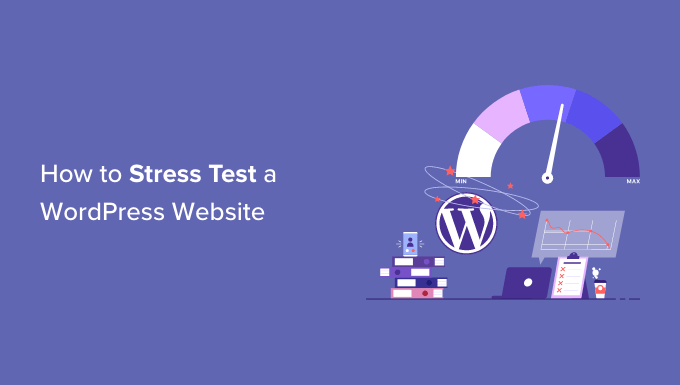
Qu’est-ce qu’un test de stress WordPress ?
Un test de résistance WordPress vous permet de voir comment votre site se comportera dans des situations de fort trafic. Il vous aide à vous préparer à des pics de trafic et à voir comment votre site gère la charge.
Montant, la quantité de trafic qu’un site peut supporter est déterminée par votre offre d’hébergement WordPress. Cependant, les tests de résistance aident à trouver ces limites et à découvrir les problèmes qui pourraient survenir en raison d’un trafic élevé.
Par exemple, un pic soudain de trafic peut faire planter votre site et utiliser toutes les ressources du serveur. De même, vous pouvez voir quels sont les extensions WordPress, les thèmes, les extraits de code et les images qui fonctionneront mal dans des conditions extrêmes.
Grâce aux tests de résistance, vous pouvez facilement corriger tout problème ou un réglage qui pourrait être mal configuré. Vous offrirez ainsi une meilleure expérience aux utilisateurs/utilisatrices et serez prêt(e) à faire face à des situations de forte affluence.
Cela dit, voyons comment effectuer un test de résistance sur un site WordPress.
Test de stress d’un site WordPress
Lorsqu’il s’agit de mesurer les performances de votre site WordPress, vous trouverez de nombreux outils de test de vitesse, comme PageSpeed Insights, Pingdom ou GTmetrix.
Si ces outils aident à trouver la vitesse de chargement de votre site, ils ne permettent pas de savoir comment un site se comportera en cas de trafic important.
Pour stresser un site WordPress, nous allons utiliser Loader.io pour ce tutoriel. Il s’agit d’un outil gratuit qui simule des situations de fort trafic et effectue une série de tests.
Créer un compte Loader.io gratuit
Tout d’abord, vous devrez vous rendre sur le site de Loader.io et créer un compte gratuit. Il vous suffit de cliquer sur le bouton » S’inscrire maintenant » pour Premiers pas.
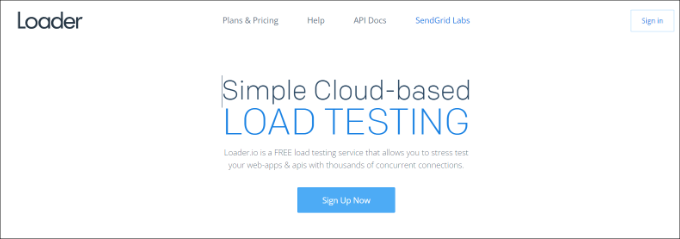
Ensuite, vous verrez les différentes offres de prix proposées par l’outil.
Sélectionnez l’offre « gratuite ».
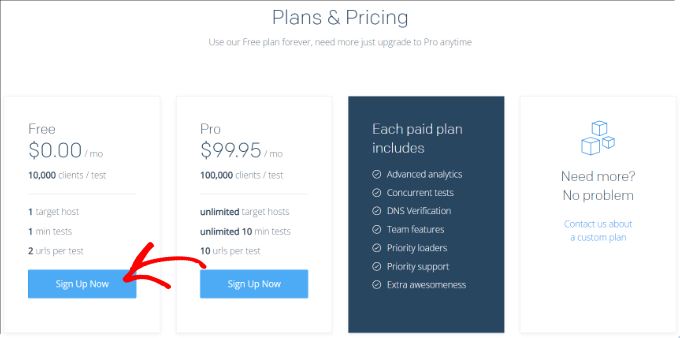
Ensuite, vous pouvez saisir des informations pour ouvrir un nouveau compte.
Loader.io vous demandera un nom d’entreprise, une adresse e-mail et un mot de passe. Une fois ces informations ajoutées, il vous suffit de cocher la case reCAPTCHA et de cliquer sur le bouton « S’inscrire ».
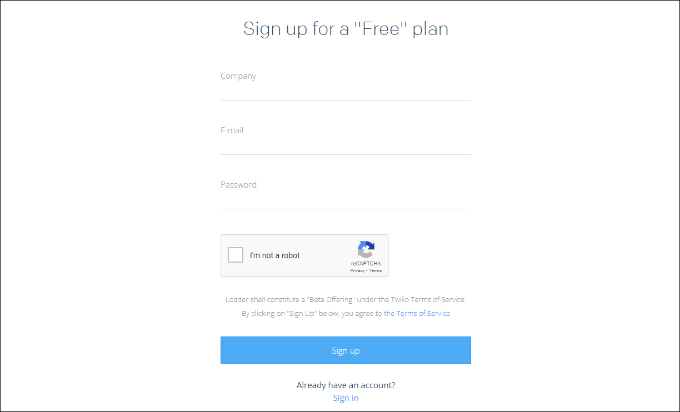
Vous recevrez également un e-mail de vérification. Vérifiez simplement votre boîte de réception et cliquez sur le lien contenu dans l’e-mail pour vérifier votre compte.
Ajout d’un nouvel hébergeur à Loader.io
Ensuite, vous pouvez configurer un hébergeur cible en cliquant sur le bouton « + New Host ».
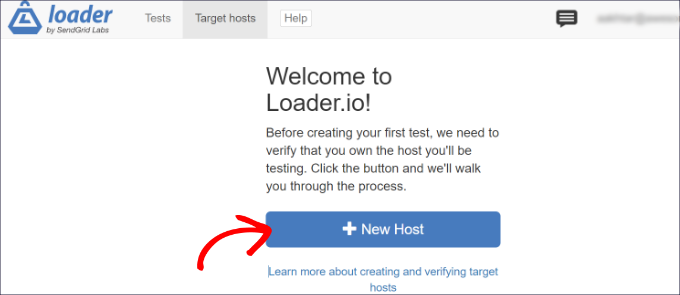
Vous devez ensuite saisir votre nom de domaine.
Une fois que c’est fait, il suffit de cliquer sur le bouton « Next : Vérifiez ».
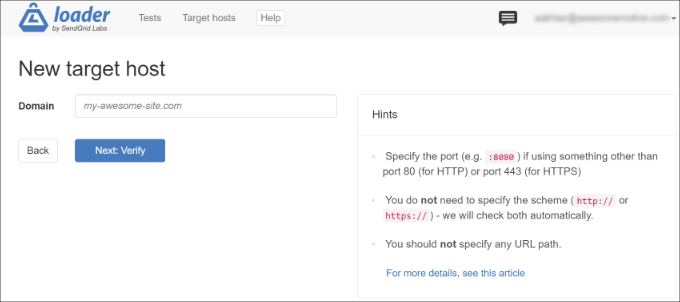
Ensuite, vous devrez vérifier votre domaine. Vous pouvez le faire en vérifiant par HTTP ou par DNS.
Pour ce tutoriel, nous utiliserons l’option ‘Verify over HTTP’ et téléchargerons le fichier de vérification. Cliquez sur le lien de téléchargement et enregistrez le fichier sur votre ordinateur.
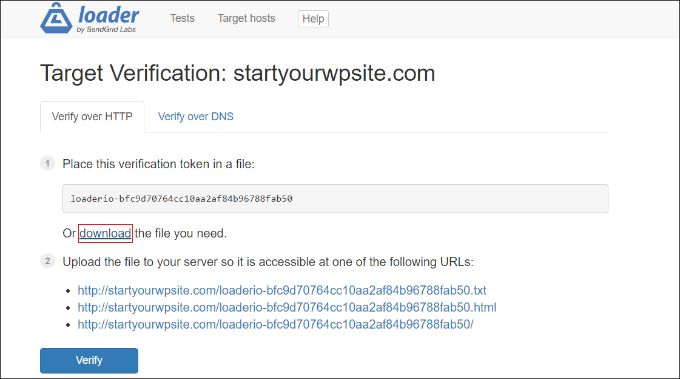
Après avoir téléversé le fichier, vous devez le téléverser dans le dossier racine de votre site. Il s’agit généralement du dossier « public_html ».
Pour téléverser le fichier, vous pouvez utiliser un client FTP. Pour plus de détails, veuillez consulter notre guide sur l’utilisation de FTP pour téléverser des fichiers sur WordPress.
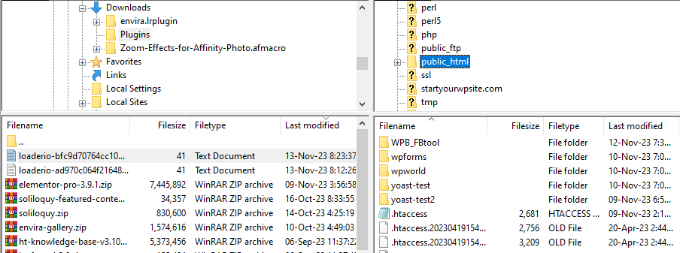
Après avoir téléversé le fichier, vous pouvez retourner sur le site de Loader.io et cliquer sur le bouton « Vérifier ».
Après vérification, un message de réussite devrait s’afficher.
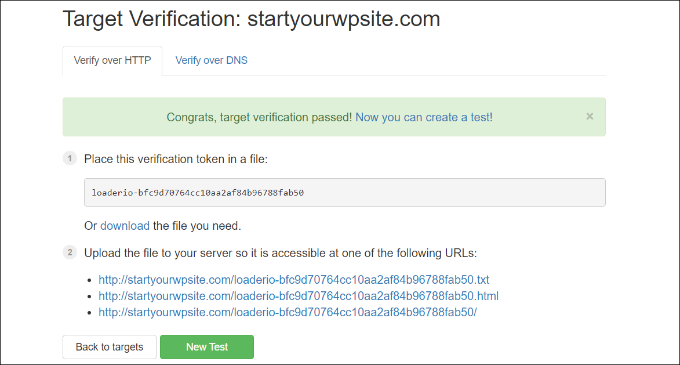
Ensuite, vous devez cliquer sur le bouton « Nouveau test » et configurer un test de résistance pour votre site.
Définir les Réglages de l’épreuve de stress
Sur l’écran suivant, vous pouvez modifier les Réglages de votre épreuve d’effort. Vous pouvez commencer par donner un nom à votre test.
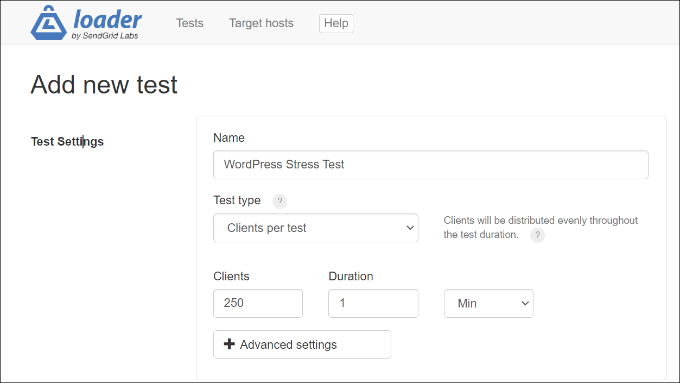
Ensuite, vous devrez sélectionner le type de test. Loader.io propose 3 types de tests :
- Clients par test – Cette option vous permet de tester le fonctionnement de votre site lorsqu’un nombre spécifique d’internautes le visitent pendant une durée déterminée. Vous pouvez définir le nombre de clients et la durée.
- Clients par seconde – Ce scénario teste votre site pour un nombre spécifié de demandes de clients par seconde.
- Maintien de la charge client – Dans ce type de test, un nombre constant de clients est maintenu pendant toute la durée du test. Ce type de test soumet votre site à une charge constante pendant une durée déterminée.
Nous vous recommandons d’effectuer plusieurs tests pour chacun de ces types. Cela vous aidera à découvrir les problèmes que votre site pourrait rencontrer dans différents scénarios.
Si vous défilez vers le bas, vous verrez les Réglages des demandes du client. Pour les tests généraux, nous recommandons d’utiliser les réglages par défaut, et vous n’avez pas besoin de modifier quoi que ce soit.
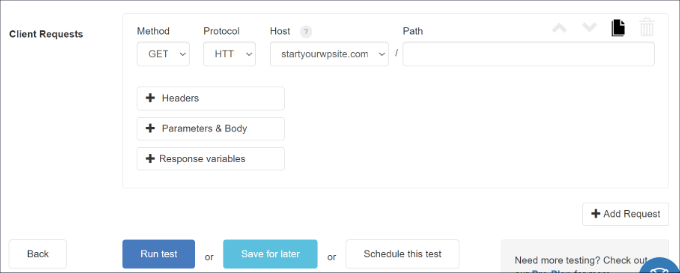
Vous êtes maintenant prêt à tester votre site WordPress. Cliquez sur le bouton « Exécuter le test ».
Analysez les résultats de votre test de stress
Loader.io effectuera le test de résistance pour votre site et compilera les résultats. Vous pouvez ensuite les analyser pour voir comment votre site se comporte dans des situations de trafic élevé.
Vous pouvez par exemple commencer par examiner le temps de réponse moyen. Plus le temps de réponse est faible, plus la vitesse de chargement de votre site est élevée.
Lors de nos tests, le temps de réponse moyen était de 590 millisecondes ou 0,59 seconde lorsque 250 clients ont visité le site pendant 1 minute.
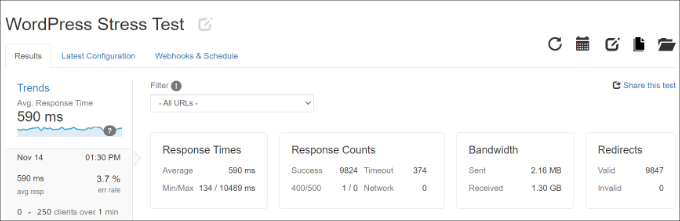
Ce résultat est relativement satisfaisant et affiche que le site n’a pas été considérablement ralenti en cas de charge élevée.
Cependant, le temps de réponse maximal enregistré était de 10489 ms ou 10,489 secondes. Vous pouvez maintenant regarder le graphique ci-dessous pour voir quand le temps de réponse saute par rapport au nombre de clients.
Par exemple, nos tests ont affiché un pic lorsque le nombre de clients dépassait 150, et le temps de réponse maximal a été observé lorsque le nombre de clients atteignait presque 200.
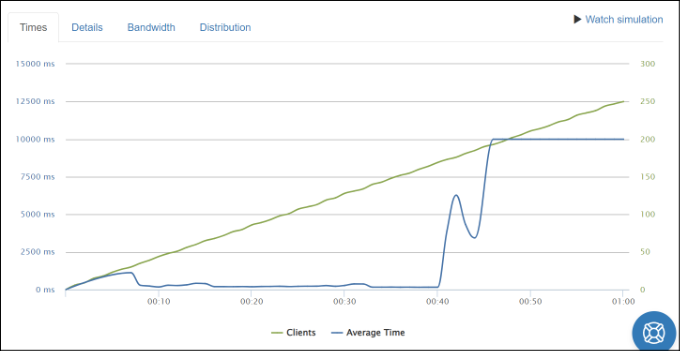
Grâce à ces informations, vous aurez une idée approximative des performances de votre site lorsqu’un certain nombre de personnes le visiteront.
Vous pouvez maintenant répéter cette étape et effectuer plusieurs tests en utilisant différents scénarios. Par exemple, essayez d’augmenter le nombre de clients, de tester la durée et d’utiliser différents types de tests.
Astuces pour améliorer le temps de réponse et stimuler les performances
Si les tests de charge de WordPress affichent des performances lentes dans des situations de fort trafic, vous pouvez alors essayer différentes choses pour accélérer votre site.
Voici quelques astuces pour améliorer le temps de réponse et gérer une charge de trafic élevée :
1. Passez à une offre d’hébergement WordPress supérieure – Si vous utilisez un plan d’hébergement qui limite le nombre de visiteurs par mois, mettez à niveau vers une offre d’hébergement supérieure. De cette façon, vous obtiendrez plus de ressources serveur, et votre site pourra gérer le trafic supplémentaire en cas de pic. Vous pouvez également consulter notre comparaison détaillée des services d’hébergement WordPress les plus rapides pour en savoir plus.
2. Utilisez une extension de mise en cache – Une extension de mise en cache réduit la charge sur le serveur de votre site et aide à améliorer les performances. Il sert une version statique du site aux utilisateurs/utilisatrices au lieu de passer par tout le processus de demande d’une page web. Par conséquent, votre site se charge plus rapidement et vous offrez une meilleure expérience aux utilisateurs/utilisatrices.
3. Réglages d’un réseau de diffusion de contenu (CDN ) – Un CDN est un réseau de serveurs qui distribue des contenus statiques mis en cache aux utilisateurs/utilisatrices en fonction de leur localisation. Il aide à réduire la charge sur le serveur de votre site et à améliorer le temps de réponse.
4. Optimisez vos images et vos vidéos – Des images non optimisées peuvent prospecter des problèmes de performance sur votre site et augmenter la charge sur le serveur. Pour commencer, vous pouvez compresser les fichiers images volumineux afin de réduire le temps de réponse. Si vous hébergez des vidéos sur votre site, envisagez de les téléverser sur YouTube ou Vimeo et de les intégrer à votre contenu.
5. Retirez les extensions et les thèmes inutilisés – Si vous avez des extensions et des thèmes WordPress qui ne sont pas utilisés ou qui sont gourmands en ressources, pensez à les retirer. Ils peuvent ralentir votre site WordPress en chargeant des scripts inutilisés et en utilisant beaucoup de ressources du serveur.
Pour plus d’astuces sur l’amélioration des performances de votre site, veuillez consulter notre guide pour booster la vitesse et les performances de WordPress.
Nous espérons que cet article vous a aidé à apprendre comment tester le stress d’un site WordPress. Vous pouvez également consulter notre guide sur les erreurs WordPress les plus courantes et comment les corriger, ainsi que le guide ultime du référencement WordPress.
Si vous avez aimé cet article, veuillez alors vous abonner à notre chaîne YouTube pour obtenir des tutoriels vidéo sur WordPress. Vous pouvez également nous trouver sur Twitter et Facebook.




Syed Balkhi says
Hey WPBeginner readers,
Did you know you can win exciting prizes by commenting on WPBeginner?
Every month, our top blog commenters will win HUGE rewards, including premium WordPress plugin licenses and cash prizes.
You can get more details about the contest from here.
Start sharing your thoughts below to stand a chance to win!
Ishmal Majid says
Using the Caching Plugin and setting up CDN are really amazing ideas to maintain the performance of websites even under high traffic. This article, I would say, is a good one.
Mrteesurez says
I just discovered this and I say whaaooo !.
This post is quite helpful. Some hosting companies will just highlighted the descriptions each plan ambiguously.
Now I can stress test my WordPress website. thanks.
But my question is, can this test not have real time impact on the server capacity ??
Is it sending real traffics or just an imagination.
WPBeginner Support says
The test can affect your site which is why you would want to be careful that you do not test a massive number of connections using this during the peak usage time for your site.
Administrateur
Ralph says
Woah, turns out my site is not so much ready for big spikes of readers! I’m glad that you posted on only tutorial of test, but also tips how to improve!
WPBeginner Support says
Glad we could share these recommendations
Administrateur
A Owadud Bhuiyan says
This article is very useful.
But I have a concern about my website security. Have you any blogs which help to protect my site or what should I do if my site is hacked?
Advanced Thanks.
WPBeginner Support says
For security, we would recommend taking a look at our article below!
https://www.wpbeginner.com/wordpress-security/
Administrateur
A Owadud Bhuiyan says
Thanks for sharing the link. I will now go through this.
Moinuddin Waheed says
Great insights into how we can future proof our traffic load on our website. Most of us who starts a blog or a website, we tend to buy a shared hosting plan and host our website there for multiple reasons. affordability is one of the most pressing reasons for newbies like me.
How much traffic a shared hosting plan can handle without us doing anything to handle the traffic aspect?
WPBeginner Support says
It would depend on your specific hosting provider, if you check with the support for your hosting provider they should be able to let you know if you wanted a method other than running a stress test.
Administrateur
Jiří Vaněk says
Good practice also involves discussing with your web hosting support before the actual test. Starting the testing process might overload the shared server, leading to a shutdown. Be mindful of that. As for pricing, in the Czech Republic, we have virtual servers with 8GB RAM and 4 cores priced around 13 Euros per month for a Linux server. So, that pricing offer is quite good. Additionally, users can choose a data center based on their location to avoid having the server in a distant location.
Tomy Saputra says
This article is very useful and helped me a lot.
WPBeginner Support says
Happy to hear
Administrateur
Karim Twin says
This is a great guide for WordPress sites that are run by beginning bloggers. It’s true that a traffic surge can shut down your site if it’s not well-optimized for a surprising increase in traffic. I honestly find this blog post useful and helpful.
Thanks to the editorial team for sharing this free guide.
WPBeginner Support says
Glad you found our guide helpful
Administrateur
Jiří Vaněk says
Thank you for the tip. I run my website on my own cloud server. For one website, I have 4 virtual CPUs and 8GB of RAM. I’ve been wanting to test how much traffic or load the server can handle for a while now. This could be an interesting test for some performance feedback.
WPBeginner Support says
Glad we could share a helpful way to test
Administrateur
Ahmed Omar says
website stress test, it looks like heart stress test.
specially during holidays offers, you need to trust your site performance.
thank you for this useful post
WPBeginner Support says
You’re welcome, its a good idea to do this before having a holiday offer live ideally
Administrateur